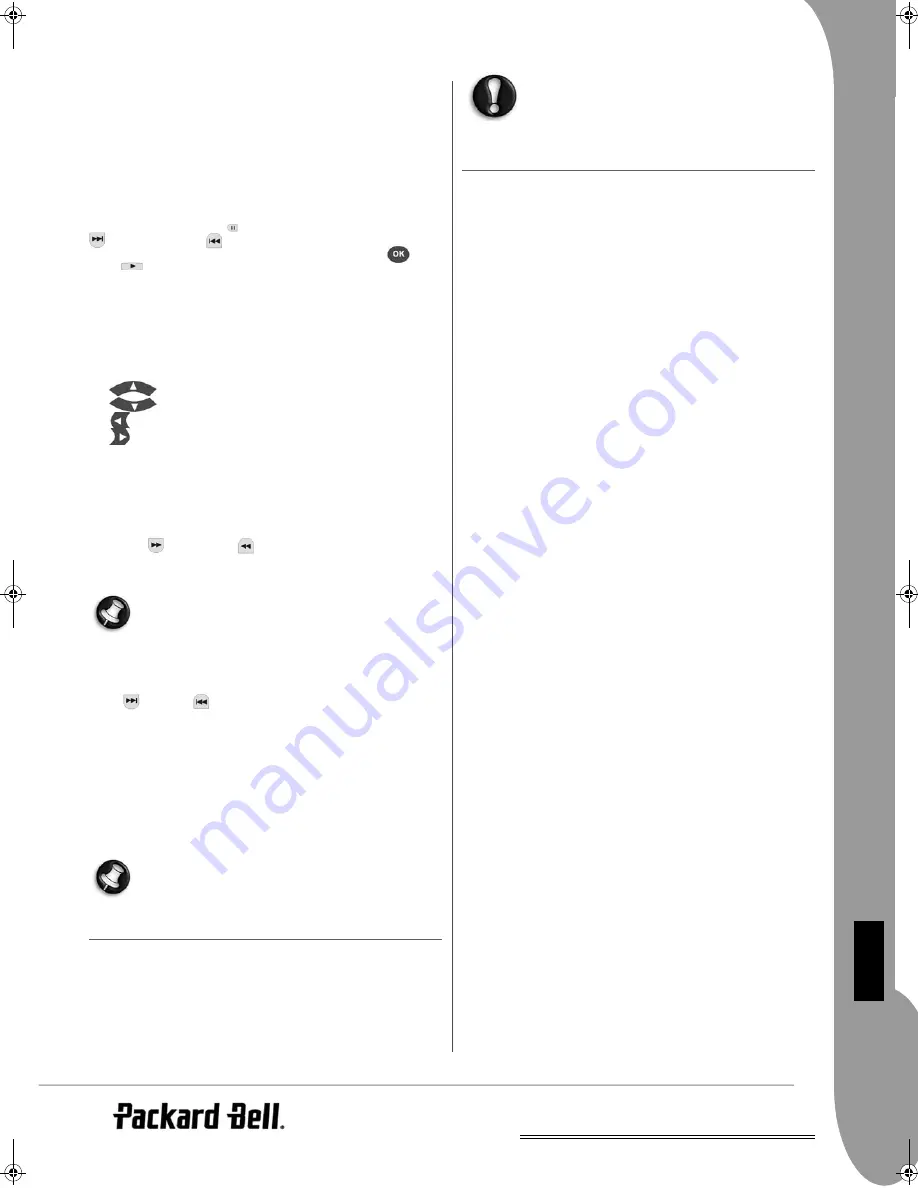
Èesky
Nastavení vašeho DVD pøehrávaèe -
97
Č
ES
KY
Režim 4: p
ř
echod ze st
ř
edu nahoru/dol
ů
Režim 5: svislá roleta
Režim 6: p
ř
echod zleva doprava
Režim 7: p
ř
echod zprava doleva
Režim 8: p
ř
echod zleva/zprava ke st
ř
edu
Režim 9: p
ř
echod ze st
ř
edu doleva/doprava
Režim 10: p
ř
echod od kraje ke st
ř
edu
Režim 11: vodorovná roleta
Režim 12: náhodn
ě
Tla
č
ítkem PBC m
ů
žete nastavit p
ř
echodové efekty pro slide
show. Poslední volba z
ů
stane uložena v pam
ě
ti.
Stiskem tla
č
ítka
Pause
zastavíte prohlížení a tla
č
ítky
Next
nebo
Previous
se m
ů
žete pohybovat mezi obrázky.
Pro návrat k prezentaci stiskn
ě
te tla
č
ítko
Enter/OK
nebo
Play
.
Oto
č
ení obrázku
Jsou
č
ty
ř
i možnosti oto
č
ení obrázku: Obrácení, zrcadlení,
doleva a doprava. Tato funkce je k dispozici pouze p
ř
i
normálním zobrazení a bude zrušena zobrazením nového
obrázku. Pro výb
ě
r r
ů
zných režim
ů
rotace použijte sm
ě
rová
tla
č
ítka:
Tla
č
ítko nahoru: Obrácen
ě
/normáln
ě
Tla
č
ítko dol
ů
: Zrcadlení/normáln
ě
Tla
č
ítko doleva: Oto
č
ení vlevo
Tla
č
ítko vpravo: Oto
č
ení vpravo
Zoom
Ob
ě
funkce ZOOM in/out i Zoom pan jsou použitelné pro
JPEG obrázky. Pomocí tla
č
ítka
Zoom
m
ů
žete zv
ě
tšovat
nebo zmenšovat JPEG obrázky. OSD zpráva udává aktuální
pom
ě
r.
Pokud je aktivní zoom režim, používají se tla
č
ítka
Fast
Forward
a
Rewind
pro ovládání pom
ě
ru zv
ě
tšení/
zmenšení. P
ř
i vypnutém ZOOM režimu jsou obrázky
p
ř
izp
ů
sobovány obrazovce.
Poznámka: b
ě
hem funkce ZOOM není možné použít
p
ř
echodové efekty slide show a transformace
obrázk
ů
.
Miniatury
Pro aktivaci režimu JPEG miniatur se používá tla
č
ítko
Sub-
menu
. Bude zobrazeno až dev
ě
t miniatur obrázk
ů
. Tla
č
ítky
Next
a
Prev
m
ů
žete zobrazit dev
ě
t následujících a
p
ř
edcházejících obrázk
ů
aktuálního adresá
ř
e. Každý z devíti
obrázk
ů
bude o
č
íslován od 1 do 9.
Stiskem odpovídajícího
č
íselného tla
č
ítka bude p
ř
íslušný
obrázek zv
ě
tšen na plnou velikost a režim miniatur bude
zrušen.
Hudební slide show
V úpln
ě
zastaveném stavu m
ů
žete použít tla
č
ítko Program
pro vstup nebo ukon
č
ení hudební slide show. Tla
č
ítkem
A-B
m
ů
žete zvolit MP3/WMA soubor jako hudební kulisu.
Poznámka: b
ě
hem hudební slide show nelze použít
p
ř
echodové efekty snímk
ů
, funkci zoom, ani
miniatury.
P
Ř
IPOJENÍ
USB
ZA
Ř
ÍZENÍ
Pro p
ř
ipojení velkokapacitního USB za
ř
ízení k DVD
p
ř
ehráva
č
i:
1. Vložte USB za
ř
ízení do USB zdí
ř
ky na
č
elním panelu.
2. Pokud se USB režim nespustí automaticky, stiskn
ě
te
tla
č
ítko DVD/USB pro p
ř
epnutí do USB režimu.
Pro odpojení:
1. Odstra
ň
te USB za
ř
ízení pro opušt
ě
ní USB režimu.
Varování:
Neodstra
ň
ujte USB za
ř
ízení, dokud
není dokon
č
en p
ř
enos souboru. Nedodržení
tohoto pokynu m
ů
že vést k porušení nebo ztrát
ě
souboru(
ů
).
F
UNKCE
USB
ZA
Ř
ÍZENÍ
Použijte menu SMART NAVI pro p
ř
ejmenování, p
ř
esun/
kopírování, smazání a zobrazení vlastností. Pro otev
ř
ení
menu SMART NAV 1 stiskn
ě
te tla
č
ítko DVD/USB a vyberte
bu
ď
DVD, nebo USB z rozbalovací nabídky.
Kopírování soubor
ů
z disku na velkokapacitní USB
za
ř
ízení
1. Stiskn
ě
te tla
č
ítko DVD/USB a vyberte USB pro otev
ř
ení
SMART NAV1 menu.
2. V menu SMART NAV1 stiskn
ě
te tla
č
ítka nahoru/dol
ů
pro
ozna
č
ení cílové složky na USB disku, do které chcete
kopírovat soubor.
3. Pro výb
ě
r složky stiskn
ě
te tla
č
ítko Select.
4. Pro otev
ř
ení menu zdrojového disku stiskn
ě
te tla
č
ítko
DVD/USB.
5. V menu disku stiskn
ě
te tla
č
ítko Transfer pro otev
ř
ení
díl
č
ího menu.
6. Stiskn
ě
te tla
č
ítka nahoru/dol
ů
pro ozna
č
ení možnosti
SELECT a stiskn
ě
te OK.
7. Stiskn
ě
te tla
č
ítka nahoru/dol
ů
pro ozna
č
ení souboru nebo
soubor
ů
, které chcete kopírovat.
8. Stiskn
ě
te tla
č
ítko OK pro volbu jednoho souboru po
druhém. Vybrané soubory zm
ě
ní barvu. Pokud ud
ě
láte
chybu, stiskn
ě
te opakovan
ě
tla
č
ítko OK, dokud se nezruší
výb
ě
r souboru.
9. Po provedení vašich voleb stiskn
ě
te tla
č
ítko Stop.
10. Stiskn
ě
te znovu tla
č
ítko Transfer pro otev
ř
ení díl
č
ího
menu a použijte tla
č
ítka nahoru/dol
ů
pro volbu COPY.
11. Stiskn
ě
te OK pro zahájení p
ř
enosu soubor
ů
.
12. Pr
ů
b
ě
h p
ř
enosu lze sledovat na obrazovce.
P
ř
ejmenování souboru
1. V menu SMART NAVI stiskn
ě
te tla
č
ítko Transfer a zvolte
Rename.
2. Na klávesnici obrazovky použijte naviga
č
ní šipky a
tla
č
ítko OK pro zadání požadovaného názvu.
3. Pro ukon
č
ení stiskn
ě
te tla
č
ítko Stop.
Vytvo
ř
ení nové složky
1. V menu SMART NAVI stiskn
ě
te tla
č
ítko Transfer.
2. Použijte tla
č
ítka nahoru a dolu pro volbu New Folder.
3. Na klávesnici obrazovky použijte naviga
č
ní šipky pro
zadání požadovaného názvu.
4. Pro ukon
č
ení stiskn
ě
te tla
č
ítko Stop.
Smazání souboru
1. Použijte tla
č
ítka nahoru/dolu pro volbu souboru, který
chcete smazat.
2. Stiskn
ě
te tla
č
ítko Transfer a zvolte smazat.
3. Použijte tla
č
ítka doleva/doprava pro volbu Yes pro
smazání nebo No pro zrušení.
6988400000-DVD-DVX-461-USB.book Page 97 Friday, April 28, 2006 4:23 PM
Summary of Contents for DVX 461
Page 2: ...2 ...
















































